Lagaðu villukóða Microsoft fjarskjáborðs 0x204

Til að laga Microsoft Remote Desktop villukóða 0x204, breyttu eldveggstillingunum þínum til að leyfa fjartengingar og opnaðu port 3389.
Microsoft Remote Desktop villukóði 0x204 getur stundum skotið upp á skjáinn þegar þú reynir að tengjast Windows tölvu frá Mac. Villuboðin eru sem hér segir: „Villa 0x204: Við gátum ekki tengst ytri tölvunni. Gakktu úr skugga um að kveikt sé á tölvunni og tengt við netið og að fjaraðgangur sé virkur“. Það sem er enn meira ruglingslegt er að allar stillingar líta venjulega vel út. Það er ekkert athugavert við eldvegg, höfn og fjaraðgangsheimildir. Við skulum kanna hvaða úrræðaleitaraðferðir þú getur notað til að laga þetta vandamál.
Gakktu úr skugga um að slökkva á Network Level Authentication valkostinum. Til að minna á þá lokar þessi eiginleiki sjálfkrafa á tengingarbeiðnir sem koma frá notendum sem auðkenndu sig ekki áður en þeir komu á fund með þjóninum.
Hægrismelltu á This PC , veldu Properties og smelltu á Remote flipann.
Hakaðu við valkostinn sem segir Leyfa ytri tengingar við þessa tölvu .
Taktu síðan hakið úr valkostinum sem segir Leyfa tengingar aðeins frá tölvum sem keyra Remote Desktop with Network Level Authentication .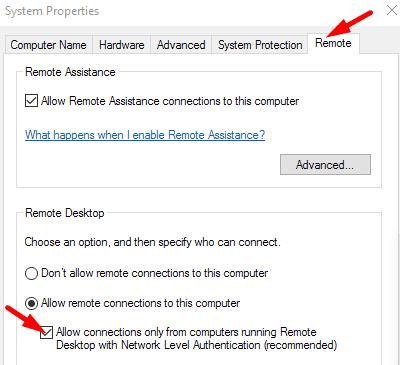
Í stað þess að slá inn nafn Windows tölvunnar þinnar í Remote Desktop App á MacBook þinni skaltu slá inn IP tölu tækisins þíns. Stundum tekst appið ekki að þekkja nafn tölvunnar.
Ef villan er viðvarandi skaltu fínstilla skrásetningarstillingarnar þínar og hámarka fjölda studdra tenginga.
Hætta við fjarskjáborð.
Farðu síðan í HKEY_LOCAL_MACHINE\SYSTEM\CurrentControlSet\Control\Terminal Server.
Finndu MaxOutstandingConnections færsluna. Tvísmelltu á það og stilltu gildi þess á 10.000.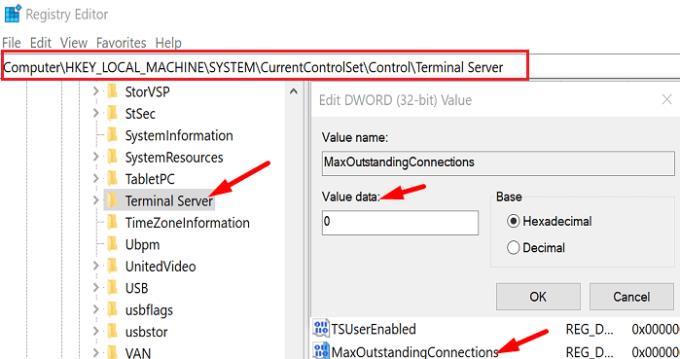
Ef færslan er ekki sýnileg skaltu búa hana til sjálfur.
Endurræstu Remote Desktop og athugaðu hvort villa 0x204 er viðvarandi.
Gakktu úr skugga um að breyta eldveggstillingunum þínum á báðum hliðum til að leyfa ytri skjáborðstengingar.
Á Windows
Farðu í Control Panel og veldu System and Security .
Smelltu síðan á Windows Firewall .
Veldu Leyfa forriti eða eiginleika í gegnum Windows eldvegg .
Skrunaðu niður að Remote Desktop .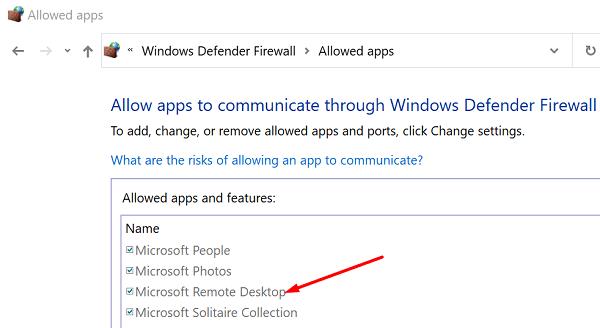
Athugaðu valkostinn Remote Desktop og vistaðu stillingarnar.
Gakktu úr skugga um að þú leyfir Microsoft Remote Desktop aðgang að MacBook þinni. Til að fá skref-fyrir-skref leiðbeiningar skaltu fara á stuðningssíðu Apple .
Gakktu úr skugga um að tengi 3389 sé opið bæði á Windows og Mac tölvum þínum. Að auki skaltu ganga úr skugga um að beininn þinn sé stilltur til að framsenda ytra skrifborðstengi 3389.
Á Mac þínum, farðu í Network Utility , veldu Port Scan og síðan Only test ports between 3389 and 3389 .
Á Windows, fylgdu skrefunum hér að neðan til að opna gátt 3389:
Sláðu inn Windows Firewall í Windows Start Search bar.
Veldu Windows Defender eldvegg með ítarlegum stillingum .
Farðu síðan í Reglur á heimleið og smelltu á Ný regla .
Farðu í Port , ýttu á Next og veldu annað hvort TCP eða UDP.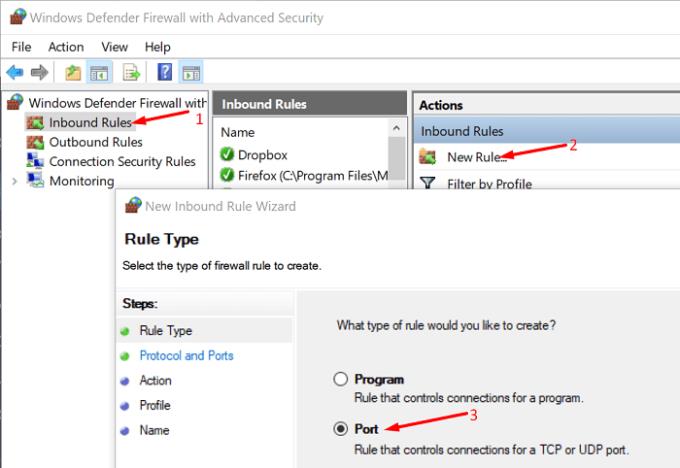
Smelltu á Sérstakar staðbundnar hafnir og sláðu inn gáttarnúmer 3389 .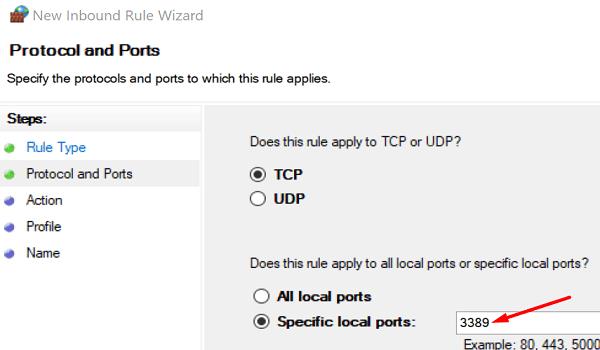
Smelltu á Næsta og smelltu á Leyfa tenginguna .
Veldu netgerðirnar sem þú vilt nota, nefndu regluna og ýttu á Ljúka .
Eyddu fjarstýrðu skjáborðinu tímabundið úr hópgámum, endurræstu forritið og athugaðu niðurstöðurnar.
Lokaðu Remote Desktop appinu og ræstu Finder .
Farðu í Group gáma .
Hægrismelltu á UBF8T346G9.com.microsoft.rdc færsluna og veldu Færa í rusl .
Endurræstu bæði Mac og PC og athugaðu hvort villan sé horfin.
Ef vandamálið er viðvarandi skaltu fjarlægja Remote Desktop og endurræsa Mac þinn. Sæktu nýtt eintak af forritinu frá App Store , settu upp fjartenginguna og athugaðu niðurstöðurnar.
Til að laga Microsoft Remote Desktop villukóða 0x204 skaltu breyta stillingum fyrir fjartengingu. Í stað þess að slá inn nafn tölvunnar skaltu slá inn IP-tölu hennar. Að auki skaltu breyta eldveggstillingunum þínum til að leyfa tengingar við fjarskjáborð og opna tengi 3389. Ef vandamálið er viðvarandi skaltu eyða tímabundnum skrám fyrir fjarskjáborð af Mac og setja forritið upp aftur. Hver af þessum lausnum virkaði fyrir þig? Láttu okkur vita í athugasemdunum hér að neðan.
Til að laga Microsoft Remote Desktop villukóða 0x204, breyttu eldveggstillingunum þínum til að leyfa fjartengingar og opnaðu port 3389.
Hvernig á að fá aðgang að CTRL+ALT+Delete skjánum í Remote Desktop lotu.
Leystu Apple iTunes villu sem segir að iTunes Library.itl skráin sé læst, á læstum diski, eða þú hefur ekki skrifheimild fyrir þessa skrá.
Geturðu ekki fundið út hvernig á að endurtaka lag eða lagalista í Apple iTunes? Við gátum ekki heldur í fyrstu. Hér eru nokkrar nákvæmar leiðbeiningar um hvernig það er gert.
Hvernig á að búa til nútímalegar myndir með því að bæta við ávölum hornum í Paint.NET
Notaðirðu Delete for me á WhatsApp til að eyða skilaboðum frá öllum? Engar áhyggjur! Lestu þetta til að læra að afturkalla Eyða fyrir mig á WhatsApp.
Hvernig á að slökkva á pirrandi AVG tilkynningum sem birtast neðst í hægra horninu á skjánum.
Þegar þú ákveður ertu búinn með Instagram reikninginn þinn og vilt losna við hann. Hér er handbók sem mun hjálpa þér að eyða Instagram reikningnum þínum tímabundið eða varanlega.
Lærðu skref fyrir skref hvernig á að slökkva á smellanlegum tenglum í Notepad++ með þessari auðveldu og fljótlegu kennslu.
Losaðu þig við að þáttur birtist á Up Next á Apple TV+ til að halda uppáhaldsþáttunum þínum leyndu fyrir öðrum. Hér eru skrefin.
Uppgötvaðu hversu auðvelt það er að breyta prófílmyndinni fyrir Disney+ reikninginn þinn á tölvunni þinni og Android tæki.
Ertu að leita að Microsoft Teams valkostum fyrir áreynslulaus samskipti? Finndu bestu valkostina við Microsoft Teams fyrir þig árið 2023.





